Исправление УПД
Если в отправленном УПД были выявлены ошибки (например, неверно указан адрес), нужно сформировать и отправить исправленный УПД. Также можно сформировать исправление на УКД
Диадок позволяет отправить как исправление УПД, созданное непосредственно в самой сервисе, так и исправленный УПД, сформированный в другой системе.
Диадок автоматически связывает исправленный УПД с ранее отправленным УПД. Все связанные документы возможно посмотреть на странице просмотра УПД.
Чтобы отправить исправленный УПД, создав в Диадоке, выполните следующие действия:
- Откройте УПД, нажав на ссылку с его названием.
- Нажмите на ссылку «Отправить уточнение» и выберите «Создать исправление».
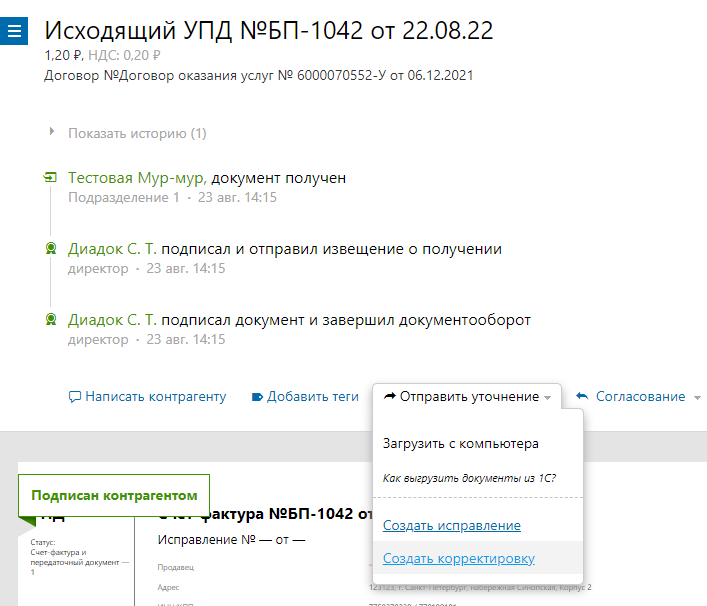
- Укажите номер исправления УПД, дату внесения исправлений.
- Внесите необходимые изменения.
- Нажмите на кнопку «Подписать и отправить».
Кнопка «Подписать и отправить» недоступна, если у пользователя несколько сертификатов и ни один не выбран для подписания документов. Выберите нужный с помощью ссылки «выбрать».
Сменить сертификат на другой возможно с помощью ссылки« выбрать другой» при подписании документов либо в персональных настройках.
- Статус УПД изменится на «Исправлен».
Чтобы загрузить и отправить исправленный УПД, сформированный в другой учетной программе, выполните следующие действия:
- Можно одним из способов:
- Нажмите «Новый документ» и выберите «Загрузить с компьютера».
- Откройте УПД, нажав на ссылку с его названием. Нажмите на ссылку «Отправить уточнение» и выберите «Загрузить с компьютера».
- Выберите УПД и нажмите на кнопку «Открыть».
- Нажмите на кнопку «Подписать и отправить». Статус УПД изменится на «Исправлен».
После завершения документооборота исправление УПД, содержащего информацию о товарах, подлежащих обязательной маркировке средствами идентификации (например, табачной продукции), такой УПД передается в ГИС Мониторинга.
Подробнее о поставлении по передаче информации в ГИС Мониторинг
В соответствии с п. 5 постановление Правительства РФ от 28.01.2021 N 64, которое вносит изменения в ППР 224 по маркировке табачной продукции, участники оборота товаров, подлежащих обязательной маркировке средствами идентификации, обязаны представлять оператору информационной системы мониторинга информацию об обороте товаров, подлежащих обязательной маркировке средствами идентификации, в соответствии с правилами, установленными Правительством Российской Федерации, для включения такой информации в информационную систему мониторинга.
Лицензионный договор на Диадок рассматривается Сторонами как поручение Участника оборота товаров, подлежащих обязательной маркировке средствами идентификации Оператору ЭДО осуществлять от имени Участника передачу и получение электронных документов, содержащих информацию о товарах, подлежащих обязательной маркировке средствами идентификации, оператору информационных систем мониторинга. В связи с этим в Диадоке, при подключении возможности отправки данных в ГИС МТ, осуществляется автоматическая отправка документов, содержащих информацию о товарах, подлежащих обязательной маркировке средствами идентификации в ГИС Мониторинга.
Как исправить документ в Эдо
Начиная с версии модуля ЭДО 1.9.1, появилась возможность переформировать электронный документ из формы предварительного просмотра. Для этого необходимо нажать «Другие действия» и выполнить команду «Переформировать документ». Документ переформирован и ошибка исправлена.
- Появилась возможность переформировать ЭД из формы предварительного просмотра в модуле ЭДО 1.9.1.
- Исправления в ЭПД вносятся путем выставления нового исправленного экземпляра ЭПД.
- Для отправки исправленного документа необходимо создать документ учетной системы Корректировка реализации и сформировать исправленный Акт в электронном виде.
- Для повторной отправки документа необходимо выполнить команду «Переформировать документ».
- Исправление электронных документов в Диадоке можно провести заменой самого документа или составлением акта разногласий.
- Если обнаружена ошибка в реквизитах документа, необходимо внести изменения в соответствующий документ учета и нажать «Провести и закрыть».
- Исправление можно провести корректурным способом или составлением нового экземпляра документа с указанием номера и даты первичного документа и порядкового номера и даты исправления.
- При исправлении электронной товарной накладной можно создавать корректировочный (исправляющий) документ с указанием даты исправления и подписей соответствующих лиц.
- Для отмены документа необходимо открыть соответствующий документ, нажать «Другие действия», затем «Аннулировать», указать причину и нажать «Аннулировать».
- Как вносят исправления в электронный документ
- Как отправить исправленный документ по Эдо
- Как повторно отправить документ по Эдо
- Как исправить документ в Диадоке
- Как исправить ошибку в электронном документе
- Как правильно исправить документ
- Как исправить ошибку в электронной накладной
- Как отменить документ в Эдо
- Как исправить УПД по Эдо
- Можно ли отправлять старые документы в Эдо
- Как аннулировать документ
- Можно ли обмениваться документами через разные Эдо
- Как повторно отправить документ в Диадоке
- Что происходит с документом в случае отклонения
- Как вернуть документ из архива Эдо
- Каким документом оформляется исправление ошибки
- Что делать если нужно исправить документ А сотрудник который его подписал уже уволился
- Можно ли исправлять первичные документы
- Какие документы перенести в Эдо нельзя
- Можно ли в Эдо подписать документ задним числом
- Чем электронный документ отличается от документа в электронном виде
- Как Переотправить документ в Сбис
- Можно ли аннулировать подписанный документ
- Сколько хранятся документы в Эдо
- Каким образом вносятся исправления в бумажные документы
- Каким способом допускаются исправления в учетных регистрах
Как вносят исправления в электронный документ
Исправления в электронные первичные документы вносятся путем выставления нового исправленного экземпляра ЭПД. Тем самым, исправления в ЭПД вносятся путем выставления нового исправленного экземпляра ЭПД, по аналогии с исправленными счетами-фактурами.
Как отправить исправленный документ по Эдо
На основании документа Реализация (акты, накладные) создать документ учетной системы Корректировка реализации с видом операции Исправление в первичных документах; сформировать исправленный Акт в электронном виде, выбрав команду ЭДО -> Сформировать, подписать и отправить.
Как повторно отправить документ по Эдо
Для этого необходимо нажать «Другие действия» и выполнить команду «Переформировать документ». Электронный документ будет переформирован в указанном формате. По предыдущей версии электронного документа, контрагенту автоматически будет отправлено предложение об аннулировании с причиной «Переформирование документа».
Как исправить документ в Диадоке
Исправление электронных документов по аналогии с бумажными осуществляется двумя способами: можно полностью заменить сам документ или составить акт разногласий.
Как исправить ошибку в электронном документе
Ошибка в реквизитах документа
Если после отправки обнаружена ошибка в реквизитах документа, то для его переформирования необходимо внести изменения в соответствующий документ учёта и нажать «Провести и закрыть».
Как правильно исправить документ
Исправление можно внести корректурным способом (зачеркнуть ошибку, внести правильные данные, поставить надпись «исправлено», заверить исправление подписями ответственных лиц), либо составить новый экземпляра путевого листа, в котором указать номер и дату первичного документа, а также порядковый номер и дату исправления
Как исправить ошибку в электронной накладной
Таким образом, при исправлении электронной товарной накладной можно создавать корректировочный (исправляющий) документ, обязательными реквизитами которого должны быть дата исправления и подписи соответствующих лиц. Этот момент нужно прописать в учетной политике компании.
Как отменить документ в Эдо
Для этого необходимо открыть соответствующий электронный документ, нажать «Другие действия», а затем «Аннулировать». В открывшемся окне необходимо указать причину аннулирования и нажать «Аннулировать».
Как исправить УПД по Эдо
Если ошибка в электронном УПД обнаружена покупателем, то продавец получает от покупателя уведомление об уточнении документа. При получении уведомления об уточнении отправленный электронный УПД в списке исходящих документов «Текущие дела ЭДО» (раздел Продажи — подраздел Сервис) перекладывается в папку «Исправить».
Можно ли отправлять старые документы в Эдо
Ответ: Да, можно. ПО ЭДО можно отправлять любые документы, в том числе и за прошлый период. Но учитывайте то, что особенность электронного оборота в том, что при отправке фиксируется текущее время. Поэтому документы будут считаться направленными и подписанными текущей датой.
Как аннулировать документ
Для признания документа недействительным обеими сторонам документооборота необходимо подписать соглашение об аннулировании. Отправка предложения об аннулировании документа: Выделите из списка при помощи чекбокса документ, который хотите аннулировать.
Можно ли обмениваться документами через разные Эдо
Роуминг это технология обмена юридически значимыми электронными документами между операторами электронного документооборота. Роуминг позволяет обмениваться документацией в электронном виде, даже если у вас и контрагента разные системы ЭДО.
Как повторно отправить документ в Диадоке
Чтобы отправить документ, зайдите в раздел «Документы» и нажмите на кнопку «Новый документ». Вы окажетесь на странице загрузки.
Что происходит с документом в случае отклонения
Если документ отклонен на стороне получателя, то в ответ на отклоненный документ формируется Уведомление об уточнении (с указанием причины отклонения) и передается отправителю произвольного документа.
Как вернуть документ из архива Эдо
Начиная с версии модуля ЭДО 1.9.1, появилась возможность вернуть в обработку закрытые ранее документы. Для этого, в форме просмотра электронного документа, необходимо нажать «Другие действия» и выполнить команду «Вернуть в работу».
Каким документом оформляется исправление ошибки
Как правило, при любой ошибке оформляется бухгалтерская справка, в которой фиксируется выявление ошибок в бухгалтерском учете, их исправление, проводки, которые сделаны для исправления.
Что делать если нужно исправить документ А сотрудник который его подписал уже уволился
Приказом Минфина от 29.07.98 № 34н. Если же работник, подписавший первоначальный документ, уже уволился, исправления визирует либо руководитель организации, либо другой сотрудник, уполномоченный на подписание таких документов.
Можно ли исправлять первичные документы
В соответствии с п. 5 ст. 9 Закона N 129-ФЗ внесение исправлений в первичные документы (за исключением кассовых и банковских документов) допускается.
Какие документы перенести в Эдо нельзя
Трудовые книжки, сведения о трудовой деятельности, акты о несчастном случае на производстве, приказы об увольнении и документы, которые подтверждают, что сотрудник прошел инструктаж по охране труда, оформляйте, как раньше. К ним правила электронного документооборота не применяются (ч. 3 ст. 22.1 ТК).
Можно ли в Эдо подписать документ задним числом
Многие интересуются, возможно ли подписание документов по ЭДО задним числом. Здесь надо понимать, что дата подписания у операторов ЭДО будет определена автоматически, то есть система фиксирует текущую дату в момент подписания. Дату приема работ организация может выставить по своему усмотрению, как в примере выше.
Чем электронный документ отличается от документа в электронном виде
Оригинал электронного документа существует только в электронном виде, нет никакой необходимости воспроизводить его на бумаге. Электронный документ приравнивается к документу на бумажном носителе, подписанному собственноручно, и имеет одинаковую с ним юридическую силу.
Как Переотправить документ в Сбис
Отправить письмо по ЭДО:
- В разделе «Документы/Исходящие» на вкладке «Письма» нажмите «+» и выберите «Письмо». Проверьте отправителя.
- Укажите получателя: это может быть организация, физическое лицо или конкретный сотрудник.
- Загрузите файл или сканируйте документ, чтобы переслать их в письме.
- Нажмите «Отправить».
Можно ли аннулировать подписанный документ
Можно ли признать документ недействительным в одностороннем порядке? Инициатор вправе аннулировать документ в одностороннем порядке, если контрагент пока его не подписывал. В других случаях понадобится ждать подтверждение с его стороны.
Сколько хранятся документы в Эдо
Федеральный закон от 06.12.2011 № 402-ФЗ «О бухгалтерском учете» (п. 1 ст. 29) добавляет: первичные учетные документы, регистры бухгалтерского учета, бухгалтерская (финансовая) отчетность, аудиторские заключения о ней (в том числе, в электронном виде) подлежат хранению экономическим субъектом минимум 5 лет.
Каким образом вносятся исправления в бумажные документы
2. Исправление в документе, составленном на бумаге, нужно будет делать лишь традиционным способом — зачеркивать неправильный текст или суммы и указывать верное над зачеркнутым. Как и ранее, исправление надо будет сопровождать надписью «Исправлено», датой исправления и подписями лиц, составивших первичный документ
Каким способом допускаются исправления в учетных регистрах
В этом случае приемлемы следующие методы исправления ошибок: методом «красное сторно»; методом дополнительной записи; методом «красное сторно» с дополнительной записью.
Оставить отзыв (1)
- Как Переотправить документ в 1с Эдо
- Как в 1с исправить документ в Эдо
- Как внести изменения в электронный документ
- Как исправить УПД в Эдо
- Как отменить аннулирование документа в Эдо
- Как отправить исправленный документ по Эдо
- Как отправить корректировку по Эдо
- Как переподписать документ в 1с Эдо
- Как правильно исправить документ
- Как сделать корректировку в Эдо
- Можно ли отозвать документ в Эдо
По аналогии со счетами-фактурами, для УПД предусмотрена возможность выставления исправленных документов (отдельно проставляется поле «Номер исправления» и «Дата исправления»), корректировочных УПД (УКД), а также аннулирования УПД.
Исправленный УПД (иУПД) – документ, который выставляется в случае изменения реквизитов в «шапке» универсального передаточного документа, а также данных по товарам (выполненных работ, оказанных услуг).
Универсальный корректировочный документ (УКД) – отдельно предусмотренный тип электронного документа, наиболее близким аналогом которого является корректировочный счёт-фактура. Аналогично традиционным электронным счетам-фактурам, УКД создаётся в случаях изменения стоимости/количества товарных позиций в УПД.
Варианты работы по исправлению ошибок в выставленных УПД может идти следующим образом:
- Перевыставление новой версии УПД. Данный вариант технически возможен, но является не самым оптимальным с точки зрения налоговых рисков и соответствия Постановлению №1137. При этом, существуют ошибки, при которых требуется перевыставление УПД, например:
504 Gateway Time out – это код состояния HTTP, который означает, что один сервер не получил своевременный отклик от другого сервера, к которому он обратился, пытаясь загрузить веб-страницу или выполнить запрос браузера. Она может возникать вместе с 502 Bad Gateway и исправляется только посредством перевыставления УПД. - Выставление исправленного УПД с номером исправления и датой исправления. Номер самого документа остаётся прежним.
- Выставление корректировочного УПД. Ему присваивается отдельный номер, а также прописывается ссылка на оригинальный УПД.
Также доступно аннулирование УПД. Документы, которые можно аннулировать:
- Исходящий УПД независимо от его статуса
- Входящий УПД со статусом «Завершён», либо «Получен „Титул покупателя“»
Платформа Ediweb позволяет проводить вышеуказанные действия как с помощью веб-интерфейса, так и с помощью интеграционных соединений.
Ниже представлены особенности бизнес-процессов при работе с УПД в разрезе торговых сетей (Табл. 1).
| Компания / сеть | Функция УПД | Реализовано: исправленный УПД / УКД / Аннулирование | Документ-основание |
|---|---|---|---|
| Castorama | СЧФДОП | Перевыставление УПД | RECADV |
| DNS (ООО ДНС Ритейл) | СЧФДОП | Перевыставление УПД, иУПД, УКД, Аннулирование | ORDERS |
| DOSTAевский | СЧФДОП, ДОП | Перевыставление УПД | RECADV |
| Hoff (ООО Домашний интерьер) | СЧФДОП | УКД, Аннулирование | ORDERS, DESADV |
| Leroy Merlin (ООО Леруа Мерлен Восток) | СЧФДОП, ДОП | До получения «Титула покупателя» — перевыставление УПД, после — исправления на бумаге, УКД, Аннулирование при предварительном согласовании. |
DESADV |
| METRO | СЧФДОП, СЧФ | Перевыставление УПД. После поставки расхождения устраняются с помощью INVOIC. Когда INVOIC согласован и все расхождения устранены, на основании его создается УПД, который подписывается и передается. |
Автоматически на основании INVOIC |
| Ozon (ООО Интернет решения) | СЧФДОП, ДОП | Аннулирование, УКД, иУПД | Маркетплейс: автоматически на основании Excel, отправленного на эл.почту Работа с EDI: на основании ORDERS |
| Selgros | СЧФ, СЧФДОП | Перевыставление УПД, иУПД, УКД | DESADV (до приёмки, УПД с признаком маркировки), RECADV (после приёмки, УПД без маркировки) |
| Wildberries (ООО Вайлдберриз) | СЧФДОП, ДОП | Перевыставление УПД, Аннулирование, УКД | «С нуля» |
| X5 Group | СЧФДОП, СЧФ, ДОП | иУПД , УКД | ORDERS, RECADV |
| 220 Вольт | СЧФДОП | Перевыставление УПД | RECADV |
| Азбука вкуса | СЧФДОП, ДОП | иУПД, Аннулирование | ORDERS |
| Аксон | СЧФДОП, ДОП | Перевыставление УПД | RECADV |
| Атак | СЧФДОП | иУПД, УКД, Аннулирование | DESADV |
| Ашан | СЧФДОП | иУПД, УКД, Аннулирование | ORDERS |
| Батыр (АО Башбакалея) | СЧФДОП | иУПД, УКД, Аннулирование | DESADV |
| Бауцентр | СЧФДОП, ДОП | Перевыставление УПД | «С нуля» |
| Бетховен (ООО Пет Ритейл) | СЧФДОП, ДОП | Перевыставление УПД | RECADV |
| Бристоль | СЧФДОП | Перевыставление УПД | ORDERS, DESADV, RECADV |
| Вимос | СЧФДОП, ДОП | иУПД, перевыставление УПД | Автоматически после отправки заказа в Excel на эл.почту |
| Верный (ООО Союз Св. Иоанна Воина) | СЧФДОП | иУПД, УКД | RECADV |
| ВкусВилл | СЧФДОП, ДОП | Перевыставление УПД, иУПД, УКД | «С нуля» |
| ГК «Виктория» | Исходящий: СЧФ, СЧФДОП Входящий: СЧФДОП |
иУПД, УКД | RECADV |
| ТК «Время Простора» (ООО Вега) | СЧФДОП, ДОП | Перевыставление УПД, иУПД, УКД | RECADV |
| Высшая лига | СЧФДОП, ДОП | Перевыставление УПД, иУПД | DESADV |
| Вятские рассветы | СЧФДОП, ДОП | иУПД | ORDERS |
| Глобус (ООО Гиперглобус) | СЧФДОП, СЧФ+ДОП | иУПД, УКД | DESADV, RECADV |
| Гулливер | СЧФДОП, ДОП | Перевыставление УПД, иУПД | DESADV, RECADV |
| ГФ Трейд (Grow Food) | СЧФДОП | Перевыставление УПД, иУПД, УКД | RECADV |
| Да! (ООО Фреш маркет) | СЧФДОП | Перевыставление УПД, Аннулирование | DESADV, RECADV |
| Детский мир | СЧФДОП, СЧФ, ДОП | УКД | RECADV |
| ДоброСтрой (ООО Электротехническая компания) | СЧФДОП | Перевыставление УПД, УКД | RECADV, DESADV (при наличии положительного APERAK) |
| Доброцен (ООО Правильный выбор) | СЧФДОП | Перевыставление УПД, Аннулирование | RECADV |
| Домашний гастроном | СЧФДОП, ДОП | Перевыставление УПД, иУПД | DESADV, RECADV |
| Домовой (УК Старт) | СЧФДОП | иУПД, УКД | «С нуля» |
| Дикси | СЧФ, СЧФДОП, ДОП | иУПД, УКД | DESADV, RECADV |
| Европа | СЧФДОП, ДОП | Перевыставление УПД, иУПД, УКД | DESADV, RECADV |
| Евроритейл | СЧФДОП | иУПД | RECADV |
| Журавли (ООО Ритейл) | СЧФДОП | УКД | ORDERS, DESADV |
| ИКЕА | СЧФДОП, ДОП | иУПД, УКД | «С нуля» |
| Интерторг | СЧФДОП | Перевыставление УПД, Аннулирование | RECADV |
| Камаз | СЧФДОП | Перевыставление УПД, иУПД, УКД, Аннулирование | ORDERS, DESADV, RECADV |
| Караван | СЧФДОП | иУПД, УКД | DESADV |
| Кенгуру (ООО Кенгуру-ОПТ) |
СЧФДОП | Перевыставление УПД, иУПД, УКД | ORDERS, DESADV |
| Командор-Холдинг | СЧФДОП | УКД | DESADV, RECADV |
| Комос Групп | СЧФ, СЧФДОП | Перевыставление УПД, УКД | DESADV |
| Колорлон | СЧФДОП, ДОП | Аннулирование, УКД | ORDERS |
| Кораблик-Р | СЧФДОП | иУПД , УКД | DESADV, RECADV |
| Кировский | СЧФДОП, ДОП | Перевыставление УПД, иУПД и УКД после получения «Уведомления об уточнении» |
DESADV, RECADV |
| Краски России (ИП Копытин) | СЧФДОП | Перевыставление УПД | RECADV |
| Красное и белое (ООО Лабиринт) | СЧФДОП | Перевыставление УПД, УКД, Аннулирование | RECADV |
| Красный Яр | СЧФДОП | Перевыставление УПД | RECADV |
| Крымская сырная компания | СЧФДОП | иУПД, УКД | ORDERS |
| Лама | СЧФДОП, ДОП | Перевыставление УПД, иУПД, УКД | RECADV |
| Лента | СЧФ, СЧФДОП | иУПД, УКД | ORDERS (для СЧФДОП / ДОП); DESADV, RECADV (для СЧФ). |
| Лента-Центр | СЧФДОП, ДОП | Перевыставление УПД, иУПД, УКД, Аннулирование | ORDERS |
| Ленкапитал | СЧФДОП, ДОП | УКД | ORDERS, DESADV |
| Линия (АО Корпорация ГРИНН) | СЧФДОП, ДОП | иУПД , УКД, Аннулирование | RECADV |
| Магнит (АО Тандер) | СЧФДОП, СЧФ+ДОП | иУПД, УКД | ORDERS, DESADV, RECADV |
| Магнолия | СЧФДОП | иУПД, УКД | ORDERS |
| Макси | СЧФДОП | иУПД, УКД, Аннулирование | DESADV (УПД с содержанием маркировки, отправляется до поставки) RECADV (УПД без маркировки, отправляется после поставки) |
| Максидом | СЧФДОП | Перевыставление УПД | RECADV |
| Мастер Вин | СЧФДОП | Перевыставление УПД | ORDERS |
| Мирадин | СЧФДОП, ДОП | УКД | ORDERS, DESADV |
| Молния-SPAR | СЧФДОП, ДОП | иУПД, УКД | DESADV |
| Монетка | СЧФДОП | УКД, в случае расхождений в «шапке» документа – перевыставление УПД |
RECADV |
| Мегастрой (ООО Агава) | СЧФДОП, ДОП | УКД, Аннулирование | «С нуля» |
| АО Мерседес-Бенц РУС | СЧФДОП | Аннулирование | – |
| Метрополис | СЧФДОП, ДОП | УКД, Аннулирование | RECADV |
| Мираторг (ООО ПродМир) | СЧФДОП | Перевыставление УПД, УКД | RECADV |
| Мясная компания | СЧФДОП, ДОП | Перевыставление УПД, иУПД, УКД | «С нуля» |
| Нелт-Ритейл | СЧФДОП | Перевыставление УПД, УКД | RECADV |
| Нестле Кубань | СЧФДОП, СЧФ СЧФ+ДОП |
Перевыставление УПД, иУПД, УКД | «С нуля» |
| Низкоцен (ООО Холлифуд) | СЧФДОП, ДОП | иУПД, УКД | RECADV. Если товар с маркировкой, то DESADV. |
| НОВЭКС | СЧФДОП | Перевыставление УПД | RECADV |
| Нск Холди | СЧФДОП, СЧФ+ДОП |
иУПД, УКД на бумаге | DESADV, RECADV |
| О’кей | СЧФДОП, СЧФ, ДОП | иУПД, УКД | DESADV (не используется при УПД (ДОП), RECADV, ORDERS |
| Оптоклуб Ряды | СЧФДОП | иУПД, УКД | RECADV |
| Ордер (ИП Хавронин) | СЧФДОП, ДОП | Перевыставление УПД, иУПД, УКД | RECADV (DESADV по доп.соглашению) |
| Паритет Консалт | СЧФДОП, ДОП | УКД | ORDERS, DESADV |
| АО Парфюм | СЧФДОП, ДОП | Перевыставление УПД | DESADV (рекомендуется), RECADV |
| Пловдив (ООО Петроторг) | СЧФ, СЧФДОП | Перевыставление УПД, УКД | RECADV |
| Подружка (ООО Табер Трейд) | СЧФДОП | Перевыставление УПД, иУПД, УКД | RECADV |
| Покупочка (ГК «Тамерлан») | СЧФДОП, ДОП | Перевыставление УПД, иУПД, УКД | DESADV, RECADV |
| Правильная корзинка (ООО Корзинка-6) | СЧФДОП, ДОП | Перевыставление УПД | «С нуля» |
| Призма | СЧФДОП, ДОП | иУПД, УКД | ORDERS |
| Петрович | СЧФДОП | иУПД, УКД | ORDERS, DESADV |
| Реалъ | СЧФДОП, ДОП | Перевыставление УПД, иУПД, УКД | DESADV, RECADV |
| РосАл (ООО Актив) | СЧФДОП | иУПД, Аннулирование | DESADV |
| Русская рыбная компания (ООО РРК Ритейл) | СЧФ, СЧФДОП, ДОП | УКД, иУПД | ORDERS, DESADV |
| Самокат (ООО Умный Ритейл) | СЧФДОП | УКД | DESADV |
| СПАР Миддл Волга | СЧФ – для всех поставщиков СЧФДОП – для поставщиков маркируемой продукции |
иУПД (в случае ошибки в «шапке» документа) УКД (в случае ошибки в товарной части и итоговых суммах) |
RECADV |
| СПАР Тула | СЧФДОП | Перевыставление УПД, УКД | RECADV |
| Сельта | Входящий СЧФДОП | — | — |
| Семишагофф | СЧФДОП, ДОП | Перевыставление УПД, УКД, Аннулирование | RECADV |
| Семья (Пермь) | СЧФДОП, ДОП | Перевыставление УПД, иУПД, УКД | DESADV, RECADV |
| Сибирский гигант | Исходящий: СЧФДОП Входящий: СЧФДОП |
иУПД | ORDERS, DESADV, RECADV |
| Система глобус | СЧФДОП, ДОП | Перевыставление УПД | DESADV |
| Сити Гурмэ (ООО Делюкс) | СЧФДОП | иУПД | DESADV |
| Сладкая жизнь | СЧФДОП | иУПД, УКД | RECADV |
| Солнечный круг | СЧФДОП | УКД | RECADV |
| Строительный двор | СЧФДОП | иУПД, УКД | ORDERS, DESADV, RECADV |
| Стройландия (ИП Филиппов) |
СЧФДОП, ДОП | Перевыставление УПД, иУПД, УКД | ORDERS, DESADV |
| Табрис (ООО ТВК-Р) | СЧФДОП, ДОП | УКД, Аннулирование | ORDERS, DESADV |
| АЗС «Татнефть» | СЧФ | УКД | ORDERS, DESADV |
| Текиладжаз | СЧФДОП, ДОП | УКД | ORDERS, DESADV |
| ТД «Сима-Ленд» | СЧФДОП, ДОП | Перевыставление УПД, иУПД, УКД, Аннулирование | «С нуля» |
| Улыбка радуги | СЧФДОП, ДОП+СЧФ |
иУПД, УКД | DESADV |
| Фруттрейд | СЧФДОП, ДОП | УКД | ORDERS, DESADV |
| ФЦ Сибирь | СЧФДОП, СЧФ+ДОП |
иУПД, УКД на бумаге | DESADV, RECADV |
| Хилти Дистрибьюшн ЛТД | Входящий: СЧФ, СЧФДОП, ДОП | — | — |
| Холидей Классик | СЧФДОП, СЧФ+ДОП | иУПД, при приёмке УКД только на бумаге | DESADV – СЧФДОП и ДОП (до приёмки) RECADV – СЧФ (после приёмки) |
| ИП Чогандарян | ДОП | Отсутствует | «С нуля» |
| Челны-Хлеб | СЧФДОП, ДОП | Перевыставление УПД, иУПД | ORDERS, DESADV, RECADV |
| Эссен (ООО Оптовик) | СЧФДОП | иУПД, корректировка на бумаге | RECADV |
| Яндекс | СЧФДОП | Перевыставление УПД | ORDERS, DESADV |
| Яндекс.Лавка | СЧФДОП, ДОП | иУПД, УКД, Аннулирование | ORDERS, RECADV |
| Ярче! (ООО Камелот-А) | СЧФДОП | иУПД, Перевыставление УПД, Аннулирование | RECADV |
В случае ошибки в УПД предусмотрена возможность выставления документов: исправительного УПД, или универсального корректировочного документа (УКД).
Исправленный УПД (УПД(и)) – электронный документ, который выставляется в случае изменения реквизитов универсального передаточного документа, а также данных по товарам (оказанных услуг, выполненных работ).
Универсальный корректировочный документ (УКД) – отдельный тип электронного документа. УКД создаётся в случаях цены (тарифа) или количества (объема) поставленных (отгруженных) товаров (выполненных работ, оказанных услуг), переданных имущественных прав.
Работа с исправлением ошибок в выставленных УПД может идти следующим образом:
1. Выставление исправленного УПД с датой исправления и номером исправления. Номер самого документа остаётся прежним.
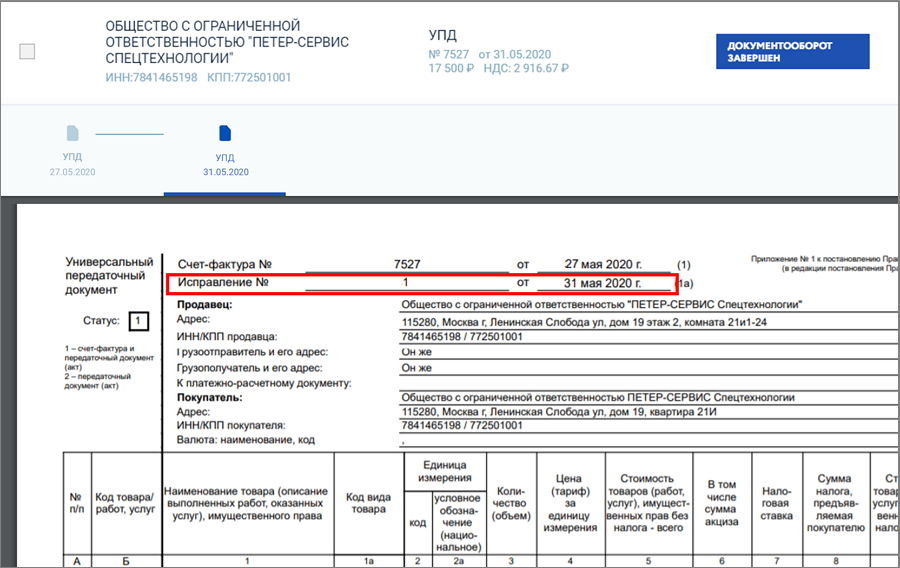
Пример 2
Продавец ООО «Ромашка» 27 мая 2020 года реализовал покупателю ООО «Базука» товары на общую сумму 50 400,00 руб. (в т. ч. НДС 20 %). Позже продавец обнаружил ошибку в документе реализации и в выставленном УПД — неверно указан номер договора. 31 мая 2020 года продавец оформил и передал покупателю исправленный УПД.
2. Выставление корректировочного УПД. Ему присваивается отдельный номер, а также указывается ссылка на оригинальный УПД.
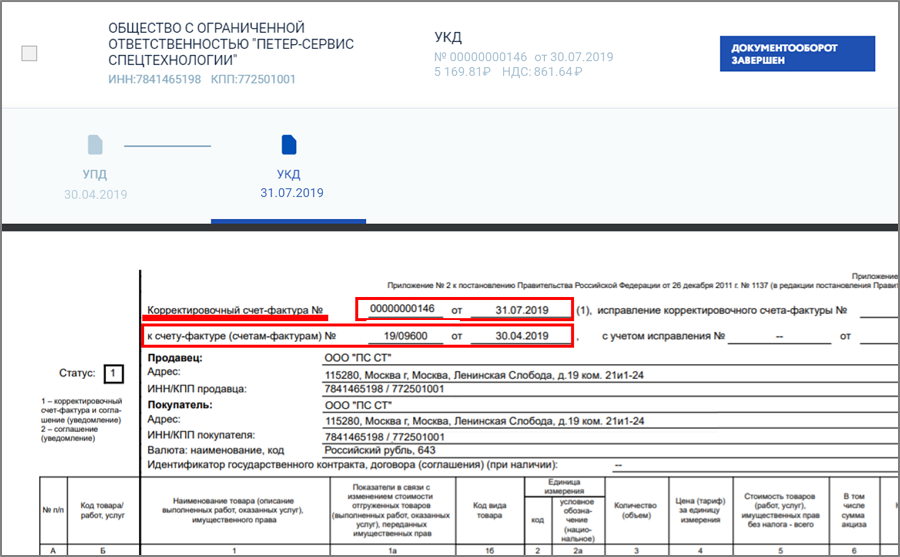
Пример 3
Продавец ООО «Ромашка» 30 апреля 2019 года оказал покупателю консультационные услуги по использованию программного обеспечения на общую сумму 70 000,00 руб. (в т. ч. НДС 20 %). В связи с тем, что покупатель выполнил план по закупкам программного обеспечения, ему была предоставлена скидка на консультационные услуги в размере 4 000 руб. (в т. ч. НДС 20 %), о чем 31 июля 2019 года было подписано соглашение об изменении цены. Этим же днем продавец оформил и передал покупателю корректировочный счет-фактуру.
Документооборот УПД¶
Приказом ФНС России от 24.03.2016 №ММВ-7-15/155@, утвержден электронный формат универсального передаточного документа УПД.
Примечание
Подробнее про УПД можно прочитать здесь
Новый формат документа можно будет использовать:
- как счет-фактуру;
- как первичный документ, подтверждающий совершение хозяйственной операции;
- как универсальный передаточный документ (УПД), который совмещает в себе счет-фактуру и первичный документ, подтверждающий совершение хозяйственной операции.
Примечание
Форма универсального передаточного документа, а также рекомендации по его заполнению приведены в письме ФНС России от 21.10.13 № ММВ-20-3/96@.
УПД с функцией СЧФ¶
Структуры¶
Для документов, возникающих в ходе документооборота УПД с функцией СЧФ, в Диадоке зарезервированы специальные типы сущностей.
Для УПД с функцией СЧФ можно использовать следующую структуру:
- Attachment/UniversalTransferDocument (FunctionType.Invoice),
Для исправления УПД с функцией СЧФ можно использовать следующую структуру:
- Attachment/UniversalTransferDocumentRevision (FunctionType.Invoice),
Для корректировки УКД с функцией КСЧФ можно использовать следующую структуру:
- Attachment/UniversalCorrectionDocument (FunctionType.Invoice),
Для исправления корректировки УКД с функцией КСЧФ можно использовать следующую структуру:
- Attachment/UniversalCorrectionDocumentRevision (FunctionType.Invoice),
Для служебных документов, возникающих в ходе реализации порядка обмена ЭСФ, можно использовать следующую структуру:
- Attachment/InvoiceConfirmation (подтверждение оператора электронного документооборота, для обоих приказов),
- Attachment/InvoiceCorrectionRequest (уведомление об уточнении СФ/ИСФ/КСФ/ИКСФ, для обоих приказов),
- Attachment/InvoiceReceipt (извещение о получении СФ/ИСФ/КСФ/ИКСФ, подтверждения оператора электронного документооборота или уведомления об уточнении СФ/ИСФ/КСФ/ИКСФ, для обоих приказов).
Порядок обмена¶
В случае, когда УПД используется с функцией СЧФ (FunctionType.Invoice), документооборот повторяет документооборот СФ.
- Продавец формирует УПД (СЧФ) UniversalTransferDocument1, подписывает его и направляет Покупателю.
- Диадок формирует подтверждение оператора InvoiceConfirmation2о дате получения УПД (СЧФ), подписывает его и направляет Продавцу.
- Диадок формирует подтверждение оператора InvoiceConfirmation2“о дате отправки УПД (СЧФ), подписывает его и направляет вместе со счетом фактурой Покупателю.
- Продавец получает подтверждение оператора и отправляет в ответ подписанное извещение InvoiceReceipt3о получении подтверждения.
- Покупатель получает УПД (СЧФ) и подтверждение оператора и отправляет в ответ подписанные извещение InvoiceReceipt5о получении УПД (СЧФ) и извещение InvoiceReceipt4о получении подтверждения.
- Диадок формирует подтверждение оператора InvoiceConfirmation6о дате отправки извещения о получении УПД (СЧФ), подписывает его и направляет Покупателю.
- Покупатель получает подтверждение оператора и отправляет в ответ подписанное извещение InvoiceReceipt7о получении подтверждения.
- Если Покупатель обнаружил ошибки в полученном УПД (СЧФ), он формирует уведомление об уточнении УПД (СЧФ) InvoiceCorrectionRequest8, подписывает его и направляет Продавцу.
- Продавец получает уведомление об уточнении УПД (СЧФ), и отправляет в ответ подписанное извещение InvoiceReceipt9о получении уведомления.

Таким образом:
- со стороны получателя необходимо отправить InvoiceReceipt на InvoiceConfirmation от оператора, а также отправить InvoiceReceipt на документ УПД с функцией СЧФ.
- со стороны отправителя необходимо сформировать InvoiceReceipt на InvoiceConfirmation от оператора и получить InvoiceReceipt по документу УПД.
УПД с функцией ДОП¶
Структуры¶
Для документов, возникающих в ходе документооборота УПД с функцией ДОП, в Диадоке зарезервированы специальные типы сущностей.
Для титула продавца УПД с функцией ДОП можно использовать следующую структуру:
- Attachment/UniversalTransferDocument (FunctionType.Basic),
Для титула покупателя УПД с функцией ДОП можно использовать следующую структуру:
- Attachment/UniversalTransferDocumentBuyerTitle (FunctionType.Basic),
Порядок обмена¶
В случае, когда УПД используется с функцией ДОП (FunctionType.Basic), документооборот повторяет документооборот актов и накладных.
- Продавец формирует титул продавца УПД (ДОП) UniversalTransferDocument1, подписывает его и направляет Покупателю.
- Диадок доставляет титул продавца УПД (ДОП) UniversalTransferDocument1до Покупателя.
- Покупатель получает титул продавца УПД (ДОП) UniversalTransferDocument2, и формирует в ответ титул покупателя UniversalTransferDocumentBuyerTitle3, подписывает его и отправляет в сторону Продавца.
- Диадок доставляет титул покупателя УПД (ДОП) UniversalTransferDocumentBuyerTitle4до Продавца.
- Если Покупатель обнаружил ошибки в полученном титуле продавца УПД (ДОП), он формирует отказ в подписи XmlSignatureRejection5, подписывает его и направляет Продавцу.
- Диадок доставляет отказ в подписи XmlSignatureRejection5до Продавца.

Таким образом:
- со стороны получателя необходимо сгенерировать и отправить ответный титул покупателя, либо отказ в подписи.
- со стороны отправителя необходимо сгенерировать и отправить первичный титул продавца.
УПД с функцией СЧФДОП¶
В случае, когда УПД используется с функцией СЧФДОП (FunctionType.InvoiceAndBasic), объединяются документообороты для FunctionType.Invoice и FunctionType.Basic.
- Продавец формирует титул продавца УПД (СЧФДОП) UniversalTransferDocument1, подписывает его и направляет Покупателю.
- Диадок формирует подтверждение оператора InvoiceConfirmation2о дате получения титула продавца УПД (СЧФДОП), подписывает его и направляет Продавцу.
- Диадок формирует подтверждение оператора InvoiceConfirmation2“о дате отправки титула продавца УПД (СЧФДОП), подписывает его и направляет вместе со УПД (СЧФДОП) Покупателю.
- Продавец получает подтверждение оператора и отправляет в ответ подписанное извещение InvoiceReceipt3о получении подтверждения.
- Покупатель получает титул продавца УПД (СЧФДОП) и подтверждение оператора и отправляет в ответ подписанные извещение InvoiceReceipt5о получении титула продавца УПД (СЧФДОП) и извещение InvoiceReceipt4о получении подтверждения.
- Диадок формирует подтверждение оператора InvoiceConfirmation6о дате отправки извещения о получении титула продавца УПД (СЧФДОП), подписывает его и направляет Покупателю.
- Покупатель получает подтверждение оператора и отправляет в ответ подписанное извещение InvoiceReceipt7о получении подтверждения.
- Покупатель формирует в ответ на титул продавца УПД (СЧФДОП), титул покупателя УПД (СЧФДОП) UniversalTransferDocumentBuyerTitle8, подписывает его и отправляет в сторону Продавца.
- Диадок доставляет титул покупателя УПД (СЧФДОП) UniversalTransferDocumentBuyerTitle9до Продавца.
- Если Покупатель обнаружил ошибки в полученном титуле продавца УПД (СЧФДОП), он формирует отказ в подписи XmlSignatureRejection10, подписывает его и направляет Продавцу.
- Если Покупатель обнаружил ошибки в полученном титуле продавца УПД (СЧФДОП), он формирует уведомление об уточнении УПД (СЧФДОП) InvoiceCorrectionRequest11, подписывает его и направляет Продавцу.
- Порядок отправки структур InvoiceReceipt4и UniversalTransferDocumentBuyerTitle9покупателем не важен.
- Продавец получает уведомление об уточнении УПД (СЧФДОП), и отправляет в ответ подписанное извещение InvoiceReceipt12о получении уведомления.

Таким образом:
- со стороны покупателя нужно сформировать и отправить InvoiceReceipt на InvoiceConfirmation, InvoiceReceipt на документ УПД (СЧФДОП), а также титул покупателя УПД (СЧФДОП).
- со стороны отправителя необходимо сформировать InvoiceReceipt на InvoiceConfirmation от оператора, получить InvoiceReceipt по документу, получить титул покупателя УПД (СЧФДОП).
Подписанты¶
Набор необходимых полей для подписания счетов-фактур, актов и накладных был значительно меньше, чем для подписания УПД и УКД.
Все данные подписанта доставались из сертификата и данных его организации – автоматическое заполнение данных подписанта происходило при заполнении BoxId и Certificate/CertificateThumbprint.
Форматы УПД и УКД подразумевают расширенный набор полей для подписантов. Этот набор полей не содержится ни в сертификате, ни в данных организации.
Но логика автоматического заполнения данных о подписантах сохранилась и при подписании УПД и УКД.
Автоматическое заполнение происходит, если в Диадоке есть дополнительные данные, необходимые для подписания. Если дополнительных данных, необходимых для подписания в Диадоке нет, то будет возникать ошибка.
Расширенные данные можно заполнить методом ExtendedSignerDetails.
Для указания этих данных в Диадоке добавлены следующие структуры и методы:
- структура для описания реквизитов продавца, покупателя и грузоотправителя, используемая в УПД и УКД – ExtendedOrganizationInfo
- структура для описания реквизитов подписанта, используемая в УПД и УКД – ExtendedSigner
- структура для описания реквизитов подписанта, используемая в методе ExtendedSignerDetails – ExtendedSignerDetailsToPost
